- ·上一篇教程:Win10开始菜单没有运行怎么办
- ·下一篇教程:win10下应用程序不兼容的该怎么办?
局域网文件传输,win10下如何开启共享设置?
在两台计算机之间进行文件传输,我们往往是使用U盘或者其他移动存储设备来进行操作,但是这样比较费时间,也会受到计算机之间距离的限制。那么为何不使用局域网传输文件呢?下面,小编就来跟大家分享局域网文件传输的操作经验了。
win10下如何开启共享设置
在需要共享的文件夹或者是打印机上点鼠标右键,在弹出菜单中选择“共享”中的“特定用户”。

了解更多:http://www.xiaobaixitong.com/
文件电脑图解1
添加用户,如果对局域网内所有用户开放,添加Everyone用户。
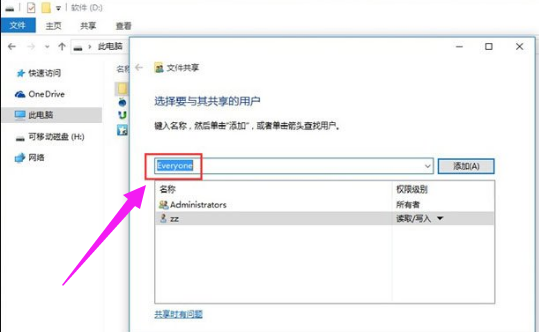
传文件电脑图解2
设置权限,根据需要设置用户读写权限。

文件传输电脑图解3
文件共享设置完成。

传文件电脑图解4
在局域网其它机器地址栏输入这台机器的IP地址,就可以访问复制粘贴,修改该机“我的文档”文件夹了。

文件电脑图解5
以上就是局域网传输文件的操作步骤。
Tags:
作者:佚名评论内容只代表网友观点,与本站立场无关!
评论摘要(共 0 条,得分 0 分,平均 0 分)
查看完整评论